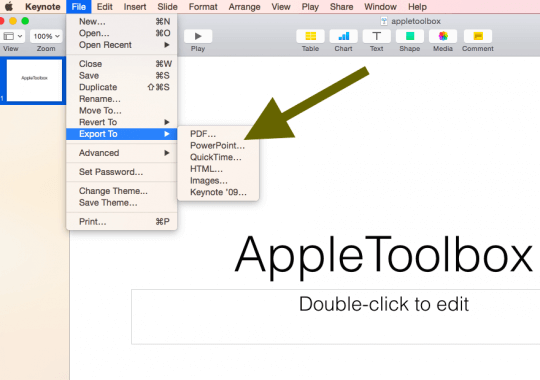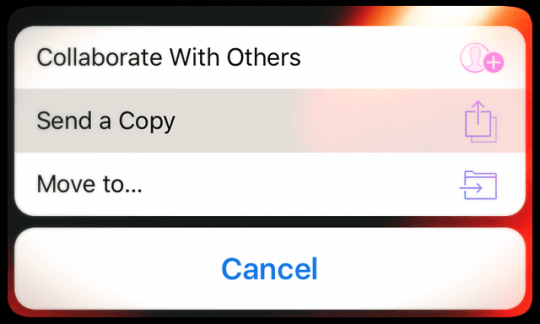Kas loote esitlusi oma kodus Macis või liikvel olles oma iPadis Keynote'i abil, kuid peate need teisendama Powerpointi, et neid Windowsi masinas tööl kasutada? Või peate töötama Powerpointi esitlusega oma Macis või iPadis Keynote'i abil? Võib-olla saite just Keynote'i esitluse kolleegilt või külalisesinejalt/lektorilt ja peate selle Powerpointiks teisendama. Noh, Hea uudis on see, et Keynote'i (.key) faili avamine Powerpointis on lihtsam kui arvate!
Apple'i esitlustarkvara Keynote on loodud teie Macis ja iPadis kaunite esitluste loomiseks, mis eristuvad oma kuulsamast Microsofti kolleegist Powerpointist. Keynote'i esitlusdokumendid salvestatakse Keynote'i vormingus failidena faililaiendiga ".key".
Keynote on Apple'i programm ja seetõttu saadaval ainult Apple Maci ja iDevices jaoks, Windowsi versiooni pole. Kuna Keynote peab olema installitud arvutisse, mida kasutate Keynote'i failide esitamiseks, ei saa Windows Keynote'i faile esitada. AGA kui lõite esitluse Keynote'is, kuid peate selle nüüd Powerpointi üle viima, on suhteliselt valutu viis esitluse teisendamiseks, mis võimaldab teil Microsoft Windowsis vaadata, redigeerida ja esitada süsteem.
Sisu
- seotud artiklid
- Kiired näpunäited
-
Keynote'i (.key) faili avamine Powerpointis: eksportimine PPT-sse
- Eksportige fail Keynote'ist Powerpointi, kasutades oma iPadi
-
Avage Powerpointis Keynote'i (.key) fail: iCloud, teie muu valik
- Esitage iCloudi abil, allalaadimine ega eksportimine pole nõutav!
- Kaaluge iPadi
- Kasutage kolmanda osapoole failivaaturit või -konverterit
-
Kas minna teisele poole? Powerpoint Keynote'ile?
- Laadige Powerpointi fail üles rakendusse Keynote for iCloud
- Avage oma iPadis Powerpointi fail
- Seonduvad postitused:
seotud artiklid
- Maci .pages-failivormingu avamine Microsoft Windowsis
- Andmete ja objektide ekstraktimine Keynote'i esitlusest
Kiired näpunäited 
Keynote'i esitluste avamiseks PowerPointis järgige neid kiirnäpunäiteid
- Maci jaoks Fail > Ekspordi > PowerPoint
- iPadides ja muudes i-seadmetes Jagamisnupp > Saada koopia > PowerPoint
- Kasutage iCloudi veebisaiti brauseri (nt Safari või Chrome) kaudu ja valige Seaded > Laadi alla koopia
- Proovige kolmanda osapoole failivaaturit
Keynote'i (.key) faili avamine Powerpointis: eksportimine PPT-sse
Kui lõite või saite Keynote'is tehtud esitluse, toimige selle faili avamiseks, vaatamiseks ja redigeerimiseks Windowsis Powerpointi abil
- Keynote'iga EKSPORDITE oma Keynote'i esitluse Powerpointi dokumenti. Keynote esitlused salvestatakse seejärel Powerpointi (.ppt või pptx) failidena. Selleks käivitage Keynote'i rakendus, seejärel avage esitlus. Valige Fail > Ekspordi > Powerpoint… ja tehtud!
- PowerPointi eksportimise abil on see sama lihtne iPadis. Looge või töötage oma esitlustega iPadis ja seejärel saatke need oma töökontole, teisendatuna PowerPointiks kogu iPadi kaudu!
- Kui saite Keynote'i esitluse, kuid teil pole Keynote'iga Mac iPadi installitud, küsige sellelt inimeselt kes saatis Keynote'i slaidid (või keegi, kellel on rakendus), et Keynote'i fail PowerPointina salvestada esitlus. Pärast seda saadab ta ppt- või pptx-faili ning teie avate ja redigeerite selle oma Windowsi arvutis.
Eksportige fail Keynote'ist Powerpointi, kasutades oma iPadi
Faili eksportimiseks Powerpointi tehke failist koopia, kui olete selle saatmiseks valmis
- Puudutage esitlushalduris nuppu Jaga
- Puudutage "Saada koopia“
- Valige dokument, mida soovite saata
- Valige Microsoft PowerPointi (.pptx) vorming
- Valige, kuidas soovite faili saata (Maili, DropBoxi vms kaudu).
- Viige saatmisprotsess lõpule
Kaalutlused
- Kui ekspordite PowerPointi, asendab see kõik tundmatud fondid oma süsteemi tuvastatud fontidega. Samuti asendab Microsoft teie animatsioonid ja üleminekud võrreldavate Office'i animatsioonide ja üleminekutega.
Avage Powerpointis Keynote'i (.key) fail: iCloud, teie muu valik
ICloudis on midagi imelist – see võimaldab ka teie Windowsi arvutil iWorki kasutada! Kui kasutate iWorki for iCloudi jaoks, pääsete kõigile oma esitlustele juurde mis tahes Maci või Windows PC veebibrauseris. Keynote for iCloud võimaldab teil faile avada, nendega töötada ja jagada mis tahes Windowsi arvutis või mis tahes Interneti-ühendusega arvutis, kuhu on installitud toetatud brauser.
Logige lihtsalt sisse saidile iCloud.com, avage Keynote ja alustage redigeerimist. Rakenduses Keynote for iCloud töötamiseks peate oma iCloudi kontot uuendama, et kasutada iCloud Drive'i või rakendust Files. Lisaks saab Keynote for iCloud alla laadida ainult .pptx-faile, mitte .ppt-faile.
Apple'i iCloudi veebisait ja iWork teisendavad isegi teie Keynote'i esitlused Powerpointi failideks. Tehke järgmist.
- Külastage icloud.com
- Logige sisse oma Apple ID ja parooliga. Kui teil seda pole, looge see
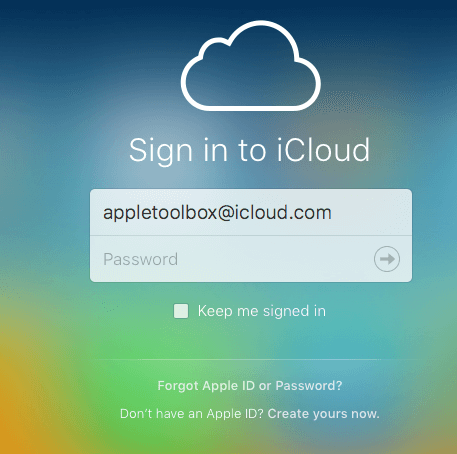
- Sisselogimisel valige Keynote
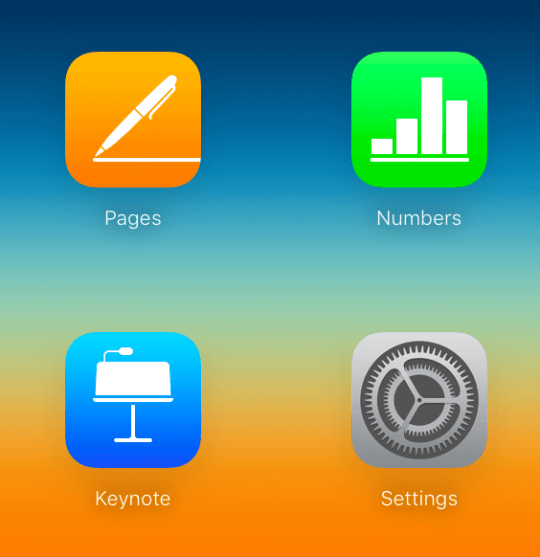
- Avage menüü Seaded ja laadige üles oma Keynote'i esitlus
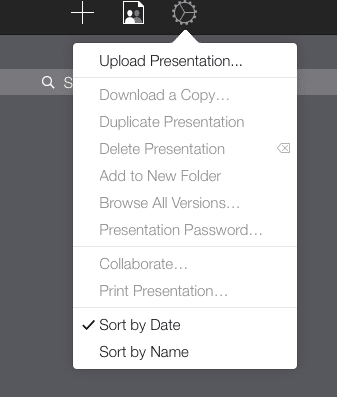
- Topeltklõpsake äsja üles laaditud esitlust
- vali "Laadige alla koopia…” ja seejärel valige Powerpoint
- Pärast seda avage lihtsalt Powerpointi fail oma Windowsi arvutis tavapärasel viisil
Lahe näpunäide! Ja vinge on see, et pärast muudatusi saate kasutada seda sama iCloud iWorki tööriista, et teisendada oma esitlus tagasi Keynote'i failiks
Esitage iCloudi abil, allalaadimine ega eksportimine pole nõutav!
Keynote'i esitluse esitamine mis tahes ajakohase brauseri kaudu on lihtne! Lihtsalt avage brauseriaken (sh Windowsis Internet Explorer/Chrome/Firefox/Safari) tippige saidile iCloud.com ja logige sisse, kui seal valige Keynote for iCloud. Avage esitlus ja klõpsake esitusnuppu – valmis! iCloudi Keynote võimaldab ka veebis redigeerimist ilma allalaadimiseta.
Olge oma fontide suhtes tähelepanelik
iCloudiga teie Maci kohalikud fondid ei kandu üle iCloudi, seega kasutage kindlasti süsteemifonte, mida jagavad nii teie arvuti kui ka iCloud. Kui kasutate kohalikke fonte, asendab iCloud need süsteemifondiga. Ka iCloudi Keynote'is ei pruugi mõned üleminekud ja animatsioonid sujuvalt taasesitada, olenevalt teie praegusest Interneti-ühendusest.
Kas olete mures fontide ja ülemineku/animatsiooni kvaliteedi pärast? Seejärel kaaluge faili salvestamist QuickTime'i filmina. Quicktime säilitab kõik samad fondid ja samad efektid. Loomulikult on teie esitlus ainult vaadatav – muudatusi pole võimalik teha. Kui valite seda teed, kontrollige, kas Quicktime on teie kasutatavasse Windowsi arvutisse installitud.
Kaaluge iPadi
iPad on suurepärane viis Keynote'i slaidide esitlemiseks ärikohtumistel, suurematel esitlustel ja isegi klassiruumis. Kui kasutate projektorit või suurt ekraani, peate (või tehnik) lülitama projektori sisendi arvutist (või muust seadmest) iPadi.
Aga sa pead hankige iPadile projektori või kuvariga ühendamiseks Lightning-VGA-adapter. Ja iPadidel on täiendavad eelised, kuna need võimaldavad lihtsalt ekraanil märkmeid teha otse Keynote'i slaidide peal!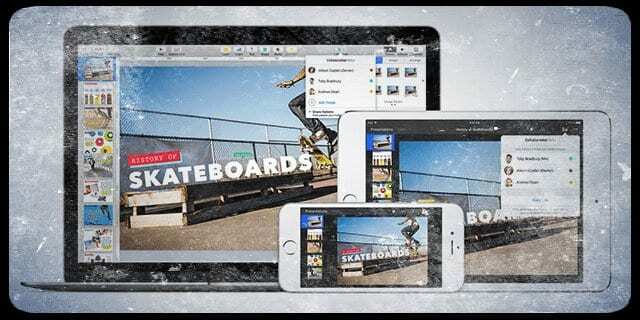
Kasutage kolmanda osapoole failivaaturit või -konverterit
Teine võimalus on kasutada failiavamisprogrammi, nagu File Viewer Lite, mis avab mitmesuguseid vorminguid. Paljudes nendes programmides avate Keynote'i esitlused ülevaatamiseks või esitlemiseks, kuid redigeerimine ega muudatused pole lubatud.
Või valige failikonverter, nagu Zamzar või CloudConvert, et teisendada oma põhiteatefailid kas PPT (Powerpoint) või PDF-vormingus.
Kas minna teisele poole? Powerpoint Keynote'ile?
Kunagi pole olnud lihtsam võtta Microsoft Powerpointi esitlus Windows PC-st (või Powerpoint for Macist) ja importida see Keynote'i. Ja Keynote toetab nüüd rohkem Powerpointi funktsioone, nagu kommenteerimine, tingimuslik vormindamine ja isegi mulldiagrammid. Täpsema teabe saamiseks selle kohta, millised funktsioonid Keynote'iga ühilduvad, vaadake Apple'i ühilduvuse sait.
Keynote teeb Powerpointi esitluste avamise ülilihtsaks. Lihtsalt avage oma Macis Keynote, valige olemasoleva faili importimine ja valige oma PowerPointi esitlus. see on kõik!
Keynote toetab nii Microsoft PowerPointi (.pptx) kui ka Office 97 või uuemate (.ppt) üleslaadimist.
Laadige Powerpointi fail üles rakendusse Keynote for iCloud
- Logige sisse oma iCloudi kontole
- Klõpsake nuppu Keynote
- Lohistage fail, mille soovite esitlushaldurisse üles laadida, ja seejärel valige Laadi esitlus üles…
- Otsige üles ja valige fail oma Windows PC-s või Macis
- Teie fail kuvatakse rakenduses Keynote for iCloud
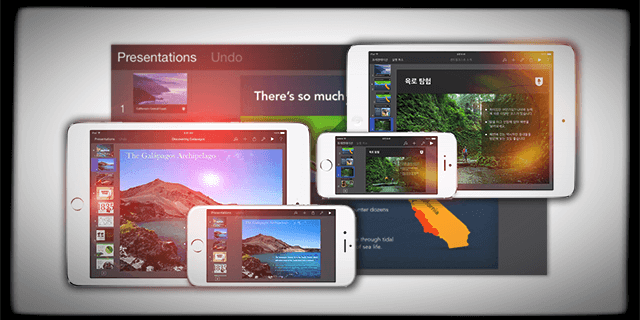
Avage oma iPadis Powerpointi fail
- Saatke Powerpointi esitlus meili teel või laadige üles iCloud Drive'i, DropBoxi, Google Drive'i või muusse pilvesalvestusteenusesse
- Avage selle salvestuspilve rakendus ja valige manus. Kui see avaneb, puudutage faili ja seejärel nuppu Jaga. Puudutage valikut Kopeeri Keynote'i
- Teie iPad impordib ja teisendab faili automaatselt Keynote'i
- Pärast faili avamist võite saada teate, et faili muudeti viimati mõnes muus rakenduses peale kõige iOS-i jaoks mõeldud Keynote'i uusim versioon või Keynote ei toeta mõnda originaali aspekti esitlus.
- Keynote annab teile täpselt teada, mida see ei toeta või kas see on asendanud selliseid asju nagu fondid

Alates A/UX-i varasest Apple'i jõudmisest tehnoloogiast kinnisideeks vastutab Sudz (SK) AppleToolBoxi toimetamise eest. Ta asub Los Angeleses, CA.
Sudz on spetsialiseerunud kõigele macOS-ile, olles aastate jooksul läbi vaadanud kümneid OS X-i ja macOS-i arendusi.
Varasemas elus töötas Sudz, aidates Fortune 100 ettevõtteid nende tehnoloogia- ja ärimuutuspüüdlustes.